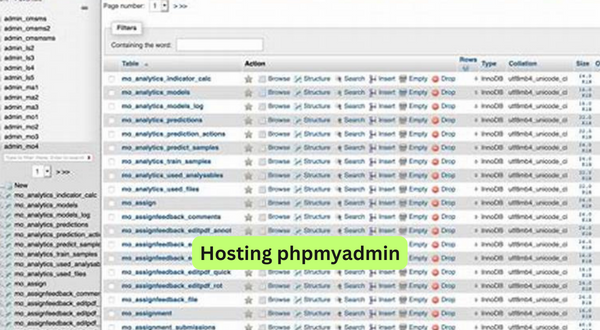Pendahuluan
Ingin membuat database untuk website atau aplikasi Anda? Hosting PhpMyAdmin bisa jadi pilihan tepat. Simak artikel ini untuk mengetahui cara mudah membuat dan mengelola database dengan PhpMyAdmin.
Apa itu Hosting PhpMyAdmin?
Hosting PhpMyAdmin adalah layanan web hosting yang menyediakan akses ke PhpMyAdmin, sebuah aplikasi web untuk mengelola database MySQL. Dengan hosting PhpMyAdmin, Anda bisa membuat, mengedit, dan menghapus database, tabel, dan data di dalamnya melalui antarmuka web yang mudah digunakan.
Mengapa Memilih Hosting PhpMyAdmin?
Hosting PhpMyAdmin bisa jadi pilihan tepat jika Anda ingin membuat dan mengelola database untuk website atau aplikasi Anda. Beberapa alasan mengapa hosting PhpMyAdmin bisa menjadi pilihan Anda antara lain:
1. Mudah Digunakan
PhpMyAdmin memiliki antarmuka web yang mudah digunakan bahkan oleh pemula sekalipun. Anda tidak perlu menguasai bahasa SQL atau menggunakan program khusus untuk mengelola database.
2. Gratis
PhpMyAdmin adalah aplikasi open source yang bisa diunduh dan digunakan secara gratis. Dengan hosting PhpMyAdmin, Anda tidak perlu membayar biaya tambahan untuk menggunakan aplikasi ini.
3. Kompatibel dengan MySQL
PhpMyAdmin dirancang untuk bekerja dengan MySQL, salah satu jenis database yang paling populer di dunia. Dengan layanan ini, Anda bisa membuat dan mengelola database MySQL dengan mudah.
4. Dapat Diakses dari Mana Saja
Layanan ini bisa diakses dari mana saja selama Anda memiliki koneksi internet. Anda tidak perlu memasang aplikasi khusus di komputer atau perangkat mobile Anda.
Cara Membuat Database dengan Hosting PhpMyAdmin
Berikut adalah langkah-langkah untuk membuat database dengan layanan ini:
1. Masuk ke cPanel
Setelah Anda membeli hosting pada layanan ini, Anda akan menerima login cPanel dari provider hosting Anda. Masuk ke cPanel menggunakan username dan password yang diberikan.
2. Cari Ikon PhpMyAdmin
Setelah masuk ke cPanel, cari ikon PhpMyAdmin. Ikon ini biasanya terletak di bagian “Database” atau “Advanced” di halaman utama cPanel.
3. Klik Ikon PhpMyAdmin
Setelah menemukan ikon PhpMyAdmin, klik ikon tersebut untuk masuk ke aplikasi.
4. Pilih “New”
Setelah masuk ke PhpMyAdmin, pilih tab “Databases” dan klik tombol “New” untuk membuat database baru.
5. Beri Nama Database
Beri nama database yang ingin Anda buat dan klik tombol “Create”.
6. Selesai
Database baru Anda sudah berhasil dibuat. Anda bisa mulai membuat tabel dan mengelola data di dalamnya.
Cara Mengelola Database dengan Hosting PhpMyAdmin
Selain untuk membuat database, Anda juga bisa menggunakan PhpMyAdmin untuk mengelola database yang sudah ada. Berikut adalah beberapa cara untuk mengelola database dengan PhpMyAdmin:
1. Membuat Tabel
Untuk membuat tabel baru di dalam database, pilih database yang ingin Anda gunakan dan pilih tab “Structure”. Klik tombol “New” untuk membuat tabel baru. Beri nama tabel dan tambahkan kolom-kolom yang diperlukan.
2. Menambah Data
Untuk menambahkan data ke dalam tabel, pilih tab “Browse” dan klik tombol “Insert”. Masukkan data yang ingin Anda tambahkan ke dalam tabel.
3. Mengedit Data
Untuk mengedit data yang sudah ada di dalam tabel, pilih tab “Browse” dan klik tombol “Edit” pada baris data yang ingin Anda edit. Ubah data yang ingin diubah dan klik tombol “Save”.
4. Menghapus Data
Untuk menghapus data yang sudah ada di dalam tabel, pilih tab “Browse” dan klik tombol “Delete” pada baris data yang ingin Anda hapus.
5. Menghapus Tabel
Untuk menghapus tabel di dalam database, pilih database yang ingin Anda gunakan dan pilih tab “Structure”. Klik tombol “Drop” pada tabel yang ingin Anda hapus.
Kesimpulan
Hosting PhpMyAdmin adalah layanan web hosting yang sangat berguna bagi pengguna yang ingin membuat dan mengelola database untuk website atau aplikasi mereka. Dengan antarmuka yang mudah digunakan dan gratis, layanan ini bisa menjadi pilihan tepat untuk kebutuhan pengelolaan database Anda. Dalam artikel ini, kami telah menjelaskan cara mudah membuat database dan mengelola data dengan layanan ini. Kami harap artikel ini bermanfaat untuk Anda yang sedang mencari solusi untuk pengelolaan database Anda.
Semoga bermanfaat.
 riotallo.com Situs Informasi Berita Online
riotallo.com Situs Informasi Berita Online